同じスタイルの図形をどんどん描くExcelワザ【知っ得!虎の巻】
ITライフハック / 2014年2月12日 6時0分
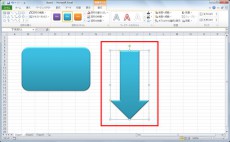
Excelで図形を挿入すると、テーマにより決まったスタイル(塗りつぶし、枠線、効果)の図形が作成される。必要に応じてあとからスタイルを変更するわけだが、同じスタイルの図形をいくつも作成するのなら、最初からそのスタイルで描画できると手間が省けるはずだ。
■知っ得No.568 図形スタイルの規定値を設定する
まずは1つ図形を挿入する(画面1)。ここで設定されるのは、あらかじめ既定として登録されているスタイルだ。
画面1 図形を挿入する。決まったスタイルで作画される。
スタイルを設定したら、右クリックし、[規定の図形に設定]を選択する(画面2)。
![画面2 スタイルを変更し、右クリックして[既定の図形に設定]を選択する。](http://mbank.flxsrv.biz/wp-content/uploads/2014/02/bf4bc594.jpg)
画面2 スタイルを変更し、右クリックして[既定の図形に設定]を選択する。
次に図形を挿入すると、先ほど設定したスタイルと同じスタイルの図形が描画される(画面3)。

画面3 図形を挿入すると、先ほどと同じスタイルの図形が作画される。
この方法なら、いちいちあとからスタイルを変更しなくてもすむので非常に便利だ。なお、この設定はそのファイル内だけで有効となる。新たに開いたファイルでは無効なので、覚えておこう。
編集部:池田利夫+岡本奈知子(ジャムハウス)
制作編集:エヌプラス
Copyright 2014 LINE Corp. All rights reserved.
■PC便利技が満載!「知っ得!虎の巻」ブログ
■ITライフハック
■ITライフハック Twitter
■ITライフハック Facebook
■「知っ得!虎の巻」の記事をもっとみる
関連記事XPパソコンから買い替えたアナタ!パソコンの引っ越しは、各種アプリの設定も忘れずに!【デジ通】同じスタイルの図形をどんどん描くExcelワザ【知っ得!虎の巻】サポート終了まで2か月! Windows XPマシンからの買い換え時期を考える【デジ通】かゆいところに手が届く玄人志向の変換アダプター&基盤、インターフェイス増設カードFirefoxで右クリックメニューからGoogleの画像検索を行う【知っ得!虎の巻】
外部リンク
この記事に関連するニュース
-
Excelをノーコードで自動化しよう! パワークエリの教科書 第23回 Webページからデータを取得する方法
マイナビニュース / 2024年10月15日 11時0分
-
Excelをノーコードで自動化しよう! パワークエリの教科書 第22回 PDF文書に掲載されている「表」からデータを取得
マイナビニュース / 2024年10月7日 11時0分
-
iOS 18で初実装! MacからiPhoneの画面を丸ごと操作できる「iPhoneミラーリング」で知っておきたい設定と操作
ITmedia PC USER / 2024年9月30日 15時5分
-
Excelをノーコードで自動化しよう! パワークエリの教科書 第21回 セル範囲からデータを取得し、場所を指定して出力する方法
マイナビニュース / 2024年9月30日 11時0分
-
ChatGPTでExcelのマクロを作成してみよう
ITmedia Mobile / 2024年9月26日 19時50分
ランキング
-
1「誰の女に言ってんだ!」 ヒロミ、松本伊代への“失礼発言”にカチン 周囲にプチ説教も「オレが言うのはOK」
ねとらぼ / 2024年10月22日 16時5分
-
2大谷翔平、さらに強くなる!『パワプロ2024』第5回アップデートでの選手データが先行公開―現実の成績を受けて盗塁が“A”に
インサイド / 2024年10月21日 13時50分
-
3松屋でリトアニア風メニュー発売→リトアニア大使が“まさかの”お仕事 「似合ってる」「すてきな笑顔」と好評
ねとらぼ / 2024年10月22日 19時0分
-
4セガ、「メメントモリ」運営会社を提訴 特許権の侵害で ゲーム差し止めと損害賠償を求める
ITmedia NEWS / 2024年10月22日 11時13分
-
5「サイゼリヤ」をイタリアンシェフとソムリエが本気ジャッジ→1番に選んだのは…… まさかのスイーツに「予想してなかった」「参考になる!」
ねとらぼ / 2024年10月20日 20時30分
記事ミッション中・・・
記事にリアクションする
![]()
記事ミッション中・・・
記事にリアクションする

エラーが発生しました
ページを再読み込みして
ください









